Zapnite sieťovú kartu v systéme BIOS
Sieťová karta je najčastejšie automaticky spájaná s modernými základnými doskami. Táto súčasť je potrebná na pripojenie počítača k internetu. Zvyčajne je všetko na začiatku, ale ak sa konfigurácia zariadenia zlyhá alebo zmení, nastavenia systému BIOS sa môžu resetovať.
obsah
Tipy pred spustením
V závislosti od verzie systému BIOS sa proces zapínania / vypínania sieťových kariet môže líšiť. Článok poskytuje pokyny na príklade najrozšírenejších verzií systému BIOS.
Odporúča sa tiež skontrolovať aktuálne ovládače pre sieťovú kartu av prípade potreby prevziať a nainštalovať najnovšiu verziu. Vo väčšine prípadov aktualizácia ovládačov vyrieši všetky problémy so zobrazením sieťovej karty. Ak to nefunguje, budete sa musieť pokúsiť povoliť systém BIOS.
Lekcia: Ako nainštalovať ovládače na sieťovú kartu
Povolenie sieťovej karty v systéme AMI BIOS
Podrobná inštrukcia pre počítač spustený v systéme BIOS tohto výrobcu vyzerá takto:
- Reštartujte počítač. Bez čakania na logo operačného systému zadajte BIOS pomocou klávesov F2 až F12 alebo Delete .
- Ďalej musíte nájsť položku "Rozšírené" , ktorá sa zvyčajne nachádza v hornej ponuke.
- Tu prejdite na "Konfigurácia zariadenia OnBoard" . Ak chcete vykonať prechod, vyberte túto položku pomocou klávesov so šípkami a stlačte kláves Enter .
- Teraz musíte nájsť položku "OnBoard Lan Controller" . Ak je v prednej časti hodnota "Enable" , znamená to, že sieťová karta je zapnutá. Ak je nastavené na možnosť Zakázať , musíte túto možnosť vybrať a stlačiť kláves Enter . V špeciálnom menu zvoľte "Povoliť" .
- Uložte zmeny pomocou položky "Ukončiť" v hornej ponuke. Po jeho výbere a stlačení klávesu Enter sa BIOS spýta, či chcete zmeny uložiť. Potvrďte svoje kroky dohodou.
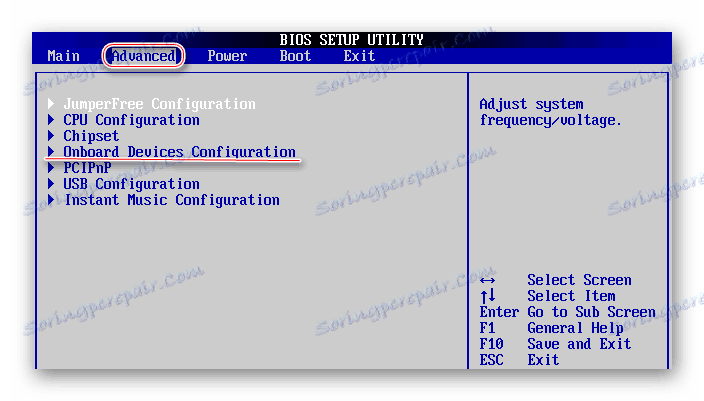
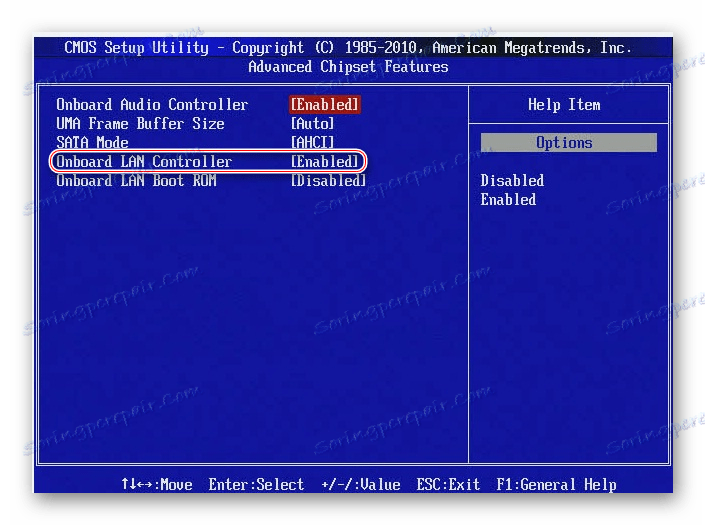
Zapnite sieťovú kartu v systéme Award BIOS
V tomto prípade bude návod krok za krokom vyzerať takto:
- Zadajte BIOS. Ak chcete vstúpiť, použite klávesy F2 až F12 alebo Delete . Najobľúbenejšie možnosti pre tohto vývojára sú F2, F8, Delete .
- Tu v hlavnom okne vyberte časť "Integrované periférie" . Prejdite naň pomocou funkcie Enter .
- Podobne prejdite na funkciu "OnChip Device" .
- Teraz vyhľadajte a zvoľte "OnBoard Lan Device" . Ak je hodnota "Disable" naopak, stlačte kláves Enter a nastavte parameter "Auto" , ktorý umožní sieťovú kartu.
- Ukončite systém BIOS s uloženými nastaveniami. Ak to chcete urobiť, vráťte sa na hlavnú obrazovku a zvoľte "Save & Exit Setup" tam .
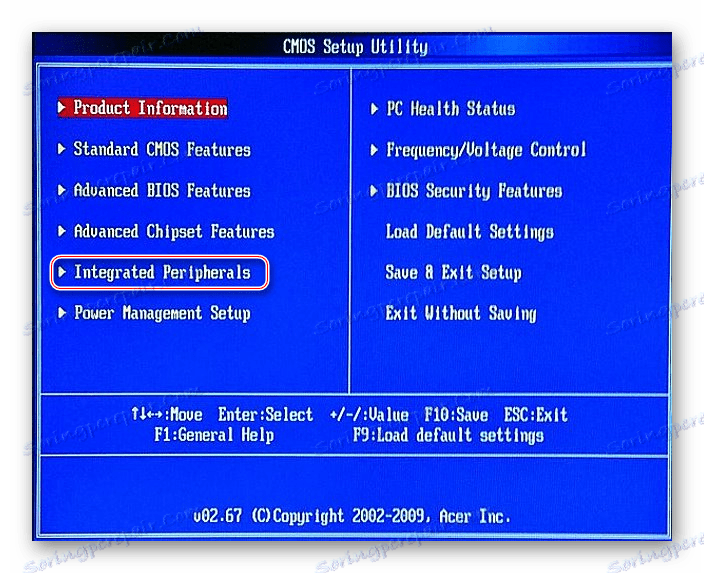
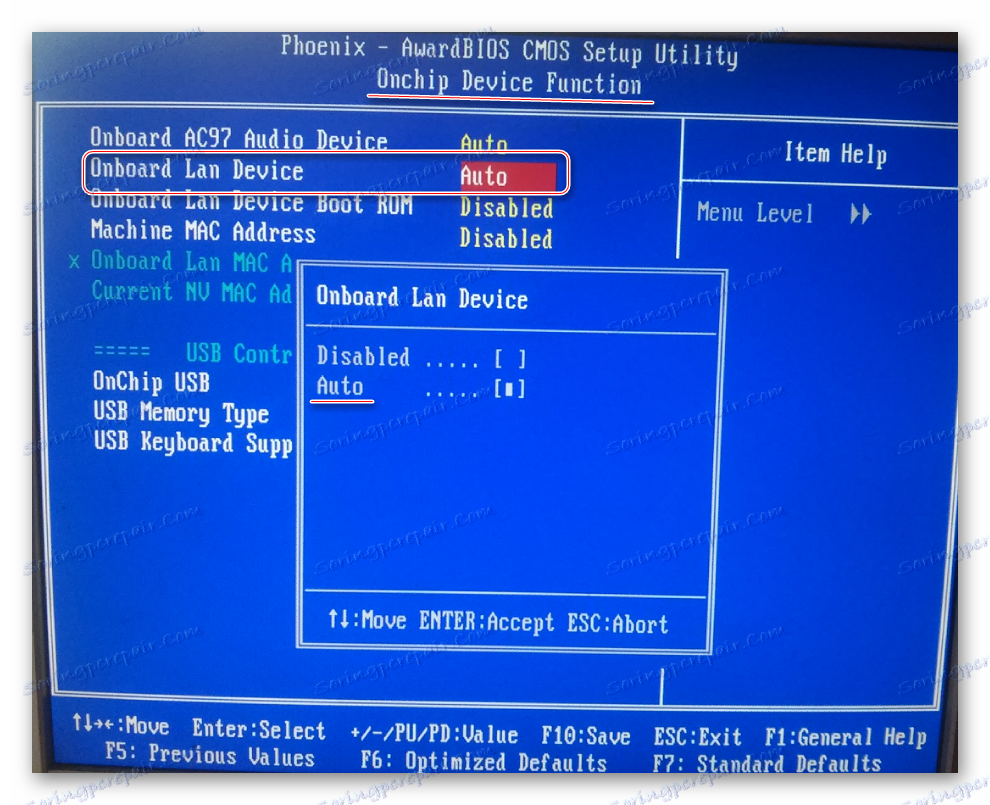
Povolenie sieťovej karty v rozhraní UEFI
Táto inštrukcia vyzerá takto:
- Zadajte UEFI. Vstup je podobný ako BIOS, ale najčastejšie sa používa kláves F8 .
- V hornom menu nájdite položku "Pokročilé" alebo "Pokročilé" (druhá je relevantná pre používateľov s ruským UEFI). Ak takáto položka neexistuje, musíte pomocou tlačidla F7 povoliť "Pokročilé nastavenia" .
- Tu vyhľadajte položku Konfigurácia zariadenia OnBoard . Môžete ho otvoriť jednoduchým kliknutím myšou.
- Teraz musíme nájsť "Lan Controller" a vybrať "Povoliť" proti nemu.
- Po opustení UFFI uložte nastavenia pomocou tlačidla "Exit" v pravom hornom rohu.
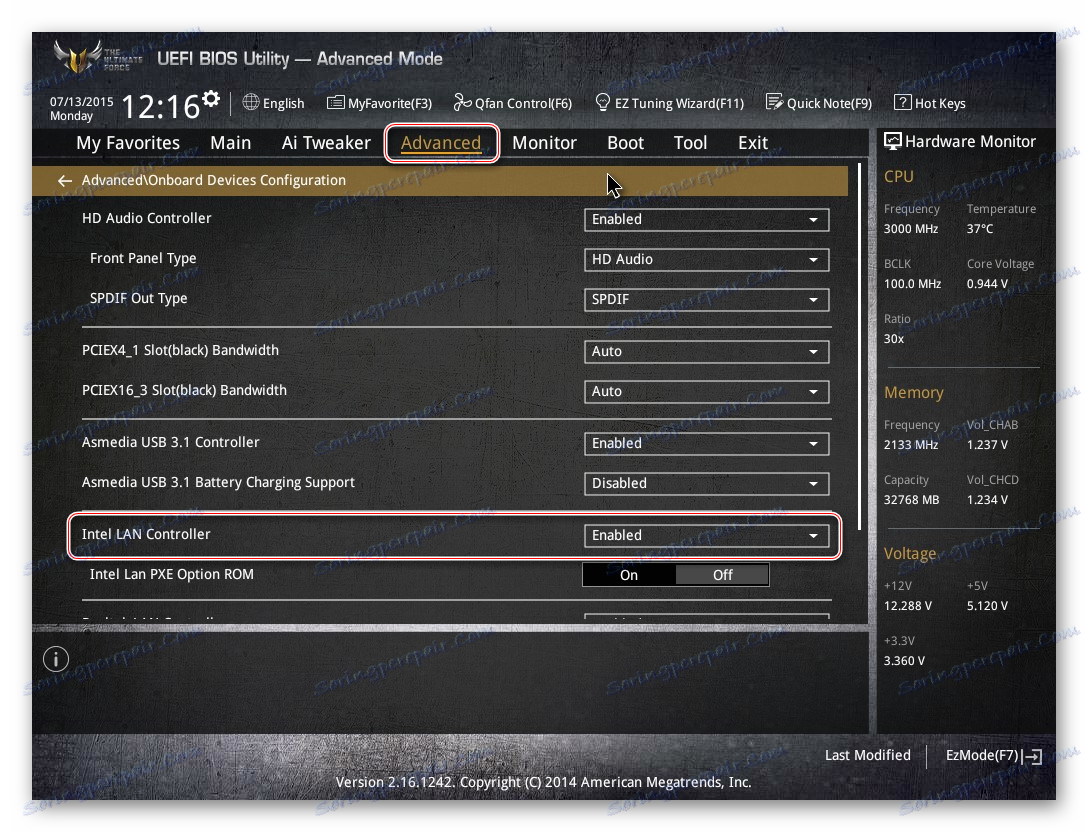
Pripojenie sieťovej karty do systému BIOS nie je ťažké ani pre neskúseného používateľa. Ak je však karta pripojená a počítač ju stále nevidí, znamená to, že problém spočíva v niečom inom.